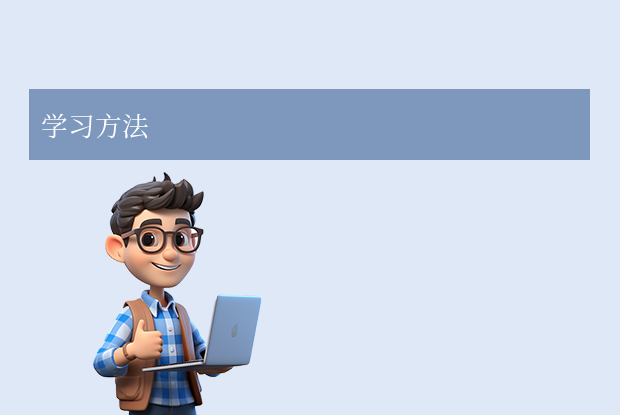AI摘要
AI摘要
本文介绍了电脑D盘不小心被格式化后的数据恢复方法。首先,应立即停止使用D盘以防止数据覆盖。其次,评估格式化类型并选择恢复方案,可利用Windows自带功能或专业数据恢复软件来恢复数据。若方法无效或D盘物理损坏,应寻求专业帮助。为预防未来数据丢失,建议定期备份、谨慎操作和保护硬盘健康。
摘要由平台通过智能技术生成在计算机使用过程中,误操作是难以完全避免的。当用户不小心将D盘格式化时,不仅会导致该分区内的所有文件丢失,还可能给个人或企业带来不小的损失。然而,通过正确的步骤和工具,有很大几率可以恢复这些数据。那么电脑d盘不小心被格式化了怎么找回呢?本文将详细介绍如何从格式化的D盘中恢复数据,并提供预防未来数据丢失的有效策略。
一、立即停止使用D盘
一旦意识到D盘被格式化,最重要的是立即停止对这个硬盘的所有读写操作。这是因为格式化只是清除了文件系统的索引信息,实际的数据还存在于磁盘上,直到新的数据覆盖它们。任何新的数据写入都可能导致原有数据被永久性地破坏,从而降低恢复成功的可能性。因此,第一步应当是立即停止一切对该D盘的操作,包括读取或写入任何数据,以防止进一步的数据覆盖,提高恢复成功的几率。
二、评估情况与选择恢复方法
接下来,评估D盘的格式化类型(快速格式化还是完全格式化)以及数据覆盖情况。快速格式化通常只重置文件系统的索引信息,而数据本身可能仍保留在硬盘上;如果D盘只是进行了快速格式化,并且之后没有大量新数据写入,那么恢复的可能性相对较高。而完全格式化则会清除硬盘上的部分或全部数据,恢复难度会相应增加。了解这一点有助于选择最适合的恢复方案。
三、利用Windows自带功能恢复数据
如果您在格式化之前开启了“文件历史记录”或使用过“备份和还原(Windows 7)”,可以通过这些功能尝试恢复数据。具体步骤如下:
文件历史记录:
1、转到“控制面板”,然后点击“系统和安全”,选择“文件历史记录”。
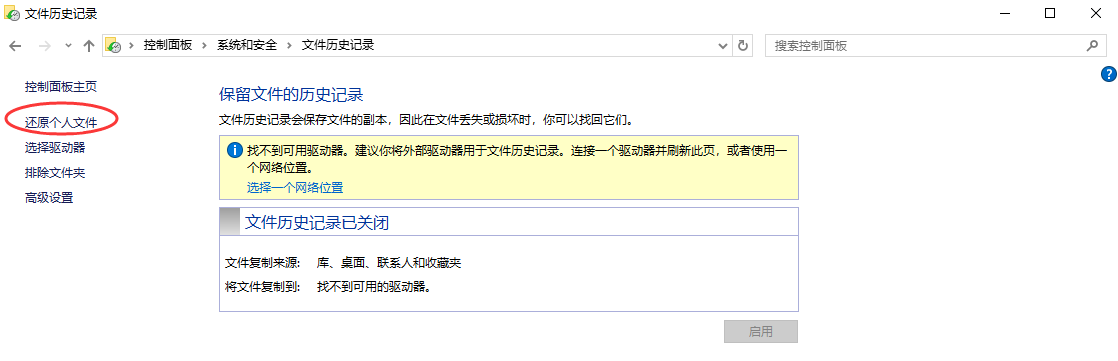
2、点击“还原个人文件”。
3、浏览并选择要恢复的文件或文件夹,再点击下方的“还原”图标即可。
备份和还原(Windows 7):
1、转到“控制面板”,然后点击“备份和还原(Windows 7)”。
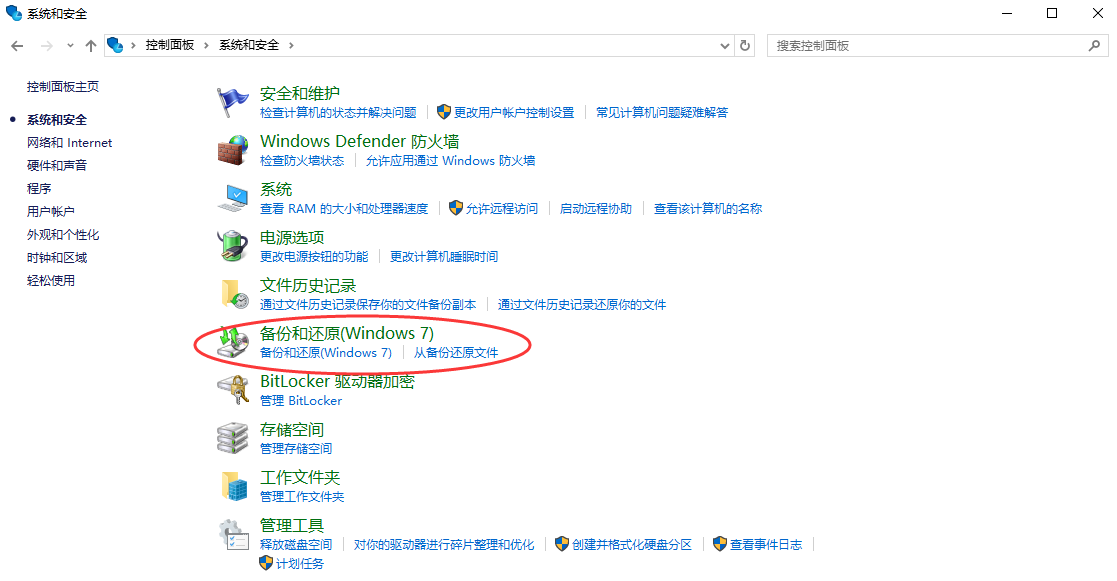
2、点击“还原我的文件”。
3、浏览并选择备份版本,选择保存还原的位置,然后开始还原即可。
四、使用专业数据恢复软件
对于大多数用户来说,使用专业的数据恢复软件是恢复格式化D盘数据的首选方法。市面上有许多可靠的恢复软件,如转转大师数据恢复、EasyRecovery等。下面以转转大师数据恢复软件操作为例。
误格式化恢复操作步骤:
第一步:选择误格式化恢复

选择“误格式化恢复”。这是最合适的恢复模式。
第二步:选择原数据储存位置

如果格式化的是磁盘,那么选择对应的磁盘,如果格式化的是U盘、移动硬盘等设备,那么就选择你的U盘、移动硬盘等设备。

选择分区格式化前文件系统。
第三步:扫描文件

耐心等待扫描内容,如果内容较多那么可能会需要一点时间。
第四步:查找文件

查找你要恢复的文件,可以通过搜索文件名称,也可以根据其他条件筛选。
第五步:预览文件

双击预览一下文件就知道能不能正常恢复了,如果不能正常预览,那么有两种情况,一种是文件不支持预览,另一种是文件受损。
步骤六:恢复文件

选择我们要恢复的文件,点击恢复即可。
五、使用Windows File Recovery命令行工具
微软发布了一款名为Windows File Recovery的工具,它可以通过命令提示符来恢复已删除或丢失的文件。该工具支持NTFS、FAT、exFAT和ReFS文件系统,并允许你从硬盘、USB设备和SD存储卡中恢复已删除或丢失文件。
操作如下:
1、从微软商店下载并安装Windows File Recovery。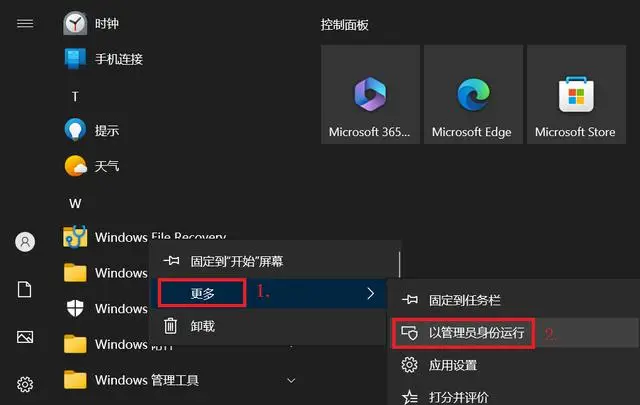
2、以管理员身份运行命令提示符。
3、输入相应的恢复指令,如 winfr C: D: /regular,其中C:是源驱动器,D:是目标驱动器。
4、耐心等待恢复过程结束。
注意:该软件没有用户图形界面,全程需要依靠命令执行,这对于不熟悉命令的用户来说非常复杂,但其在恢复丢失文件方面的成功率很高,并且没有大小的限制。
六、寻求专业帮助
如果上述方法都无法满足您的需求,或者D盘存在物理损坏,那么寻求专业的数据恢复服务可能是必要的。专业恢复公司通常拥有先进的设备和技术,能够处理各种复杂的数据恢复问题。他们可以对D盘进行更深入的检测和分析,并尝试恢复被覆盖或损坏的数据。
预防措施
为了避免未来再次遭遇类似的问题,建议采取以下预防措施:
- 定期备份:养成定期备份的习惯,将重要数据备份到多个不同的存储地点(如云存储、其他外部硬盘)。考虑到备份才是防止数据丢失的好方法,为了避免再次出现同样的问题,建议使用傲梅轻松备份定期备份系统和重要数据,可以保护您重要数据和系统的安全。
- 谨慎操作:在执行格式化命令前仔细核对,确保不会误删重要资料。
- 保护硬盘健康:使用防病毒软件保护硬盘免受病毒感染,同时避免在不稳定的环境中频繁插拔硬盘,减少因硬件故障引发的数据丢失风险。
总结
以上就是电脑d盘不小心被格式化了怎么找回的方法介绍了,尽管D盘格式化后数据恢复是一项具有挑战性的任务,但通过正确的方法和技术手段,我们可以大大增加找回丢失文件的机会。希望本篇文章能够为您提供有价值的指导和支持。记住,在面对数据丢失危机时保持冷静,并迅速采取适当的措施才是解决问题的关键所在。如果您对格式化恢复有任何疑问或是需要帮助,请及时咨询专业人士或参考相关教程获取更多信息。


 技术电话:17306009113
技术电话:17306009113 工作时间:08:30-22:00
工作时间:08:30-22:00 常见问题>>
常见问题>> 转转大师数据恢复软件
转转大师数据恢复软件
 微软office中国区合作伙伴
微软office中国区合作伙伴
 微信
微信 微信
微信 QQ
QQ QQ
QQ QQ空间
QQ空间 QQ空间
QQ空间 微博
微博 微博
微博 电脑d盘不小心格式化了怎么恢复
电脑d盘不小心格式化了怎么恢复
 免费下载
免费下载